Kaip patikrinti įkeliamą blykstės diską arba ISO
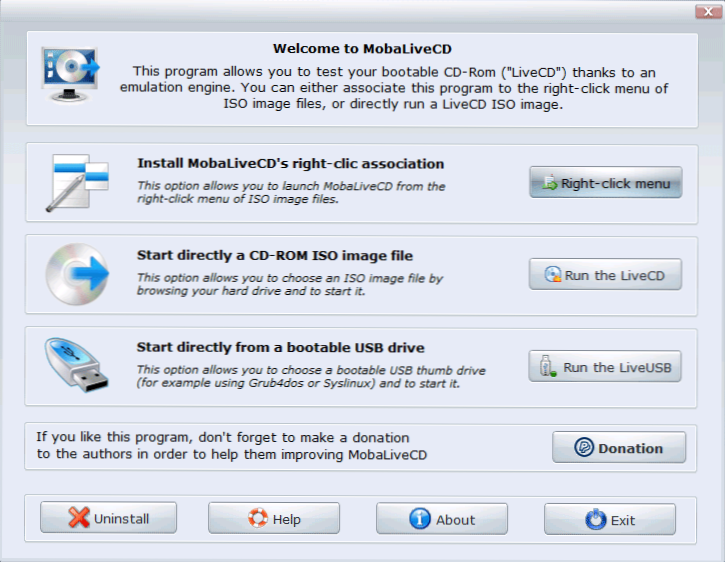
- 1479
- 295
- Raul Becker
Aš ne kartą parašiau instrukcijas, kaip kurti įkrovos įrenginius, tačiau šį kartą parodysiu paprastą būdą patikrinti įkeliamą „Flash Drive“ ar ISO vaizdą, nekraunant jo, nekeisdamas BIOS nustatymų ir nenustatant virtualios mašinos.
Kai kurios komunalinės įmonės, skirtos kurti įkrovos „flash“ diską. Tačiau pradedantiesiems vartotojui jų naudojimas ne visada aiškus. Šioje apžvalgoje nagrinėjamas įrankis nereiks.
Patikrinkite įkėlimo USB ir ISO vaizdus naudojant „MobaliVeCD“
„MobaliveCD“ yra bene paprasčiausia nemokama ISO ir „Flash“ diskų įkėlimo programa: jai nereikia diegti, kuriant virtualius kietąsias diskus, galite pamatyti du paspaudimus, kaip bus atlikta atsisiuntimas, ir jei atsiras kokių nors klaidų.
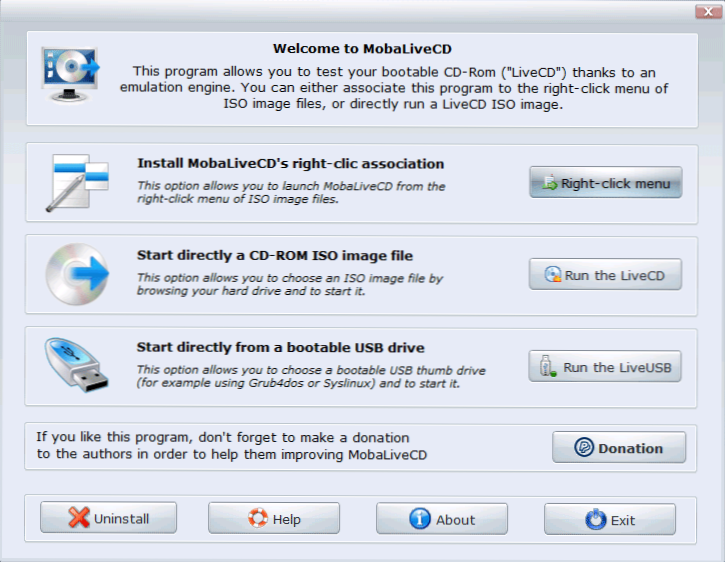
Programa turėtų būti paleista administratoriaus vardu, kitaip tikrindami pamatysite klaidas. Programos sąsają sudaro trys pagrindiniai punktai:
- Įdiekite „MobalivecD“ dešinę - spustelėkite asociaciją - pridėkite prie ISO kontekstinio meniu, kad iš jų būtų galima greitai pakrauti (pasirenkama).
- Pradėkite tiesiogiai CD -ROM ISO Image failą - paleiskite įkėlimo ISO vaizdą.
- Pradėkite tiesiai iš įkrovos USB disko - patikrinkite įkrovos blykstės diską, įkeldami iš jo į emuliatorių.
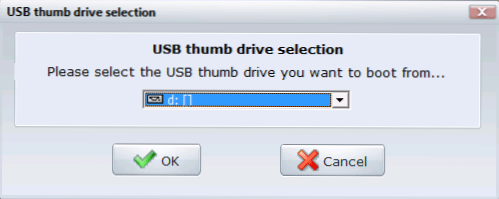
Jei vaizdui patikrinti reikia ISO, to pakaks, kad būtų nurodytas kelias į jį. Panašiai su „Flash Drive“ - tiesiog nurodykite USB disko raidę.
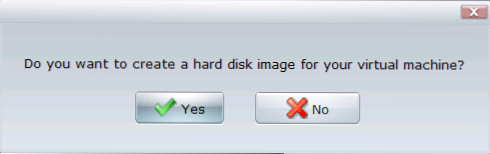
Kitame etape bus pasiūlyta sukurti virtualų kietąjį diską, tačiau nebūtina to padaryti: norint sužinoti, ar krovinys sėkmingai be šio žingsnio.
Iškart po to prasidės virtualioji mašina ir apkrova prasidės nurodytu „Flash Drive“ arba „ISO“, pavyzdžiui, mano atveju, kai mes gauname be įkrovos įrenginio klaidą, nes prijungtas vaizdas neįkeliamas. Ir jei prijungsite USB „Flash Drive“ su „Windows“ diegimu, pamatysite standartinį pranešimą: Paspauskite bet kurį klavišą, kad paleistumėte iš CD/DVD.
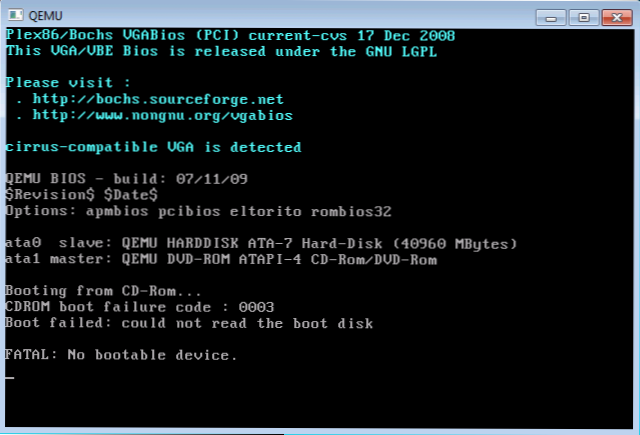
Galite atsisiųsti mobalivecd iš oficialios svetainės http: // www.Mobatek.„Net/Labs_mobalivecD“.Html.

